Een iPhone of iPad resetten zonder Apple ID-wachtwoord
Het is algemeen bekend dat een Apple ID-wachtwoord belangrijk is in het Apple-ecosysteem. Zonder wachtwoord bent u uitgesloten van alle Apple-diensten en -functionaliteiten. Sommige gebruikers willen hun iOS-apparaten resetten, maar kunnen hun Apple ID-wachtwoord niet meer herinneren. Deze tutorial legt drie bewezen methoden uit om dit te doen. fabrieksinstellingen herstellen van een iPhone zonder uw Apple ID-wachtwoordBovendien kunt u in dit ene artikel de procedure voor elk proces leren.
PAGINA-INHOUD:
Deel 1: Ultieme oplossing om iPhone te resetten zonder Apple ID
Het is niet eenvoudig om je iPhone terug te zetten naar de fabrieksinstellingen zonder je Apple ID. Maar Apeaksoft iOS-ontgrendelaar kan u helpen het probleem op te lossen. Het kan het proces zonder enige beperking voltooien. Bovendien zorgt de gebruiksvriendelijke interface ervoor dat gewone mensen snel kunnen leren.
De beste manier om uw iPhone te resetten zonder Apple ID-wachtwoord
- Wis alle inhoud op een iPhone/iPad zonder wachtwoord.
- Eenvoudig te gebruiken en het proces bestaat uit drie stappen.
- Beschikbaar in verschillende situaties.
- Bied bonusfuncties aan, zoals het verwijderen van Schermtijd.
- Ondersteunt de nieuwste modellen iPhone, iPad en iPod.
Veilige download
Veilige download

Een iPhone resetten zonder Apple ID-wachtwoord
Stap 1. Koppel je iPhone en pc
Start de beste iPhone-resetsoftware nadat je deze op je pc hebt geïnstalleerd. Deze is beschikbaar voor Windows 11/10/8/7/XP/Vista. Er is ook een versie voor Mac OS X 10.7 of hoger. Verbind je iPhone en pc met een Lightning-kabel. Kies de Verwijder Apple ID modus. De eerste keer dat u de twee apparaten verbindt, moet u op Trust op uw scherm om uw pc te vertrouwen. De software herkent uw apparaat onmiddellijk.

Stap 2. Reset je iPhone
Klik op de Start -knop en de software begint automatisch met het opnieuw instellen van uw iPhone zonder de Apple ID als Zoek mijn is uitgeschakeld.
Als Zoek mijn op uw apparaat is ingeschakeld, kunt u met twee scenario's te maken krijgen:
Voer op iOS 11.3 of eerder de Instellingen app, ga naar Algemeen, kraan Reseten kies Alle instellingen resettenVervolgens wordt uw apparaat door de software opnieuw ingesteld.
Zorg ervoor dat u op iOS 11.4 of later twee-factor-authenticatie inschakelt. 0000 in de software en klik BevestigenZodra uw apparaatgegevens zijn geladen, bevestigt u deze en klikt u op Start om de firmware te downloaden. Wanneer het klaar is, voer je in 0000 nogmaals en klik ontsluiten beginnen fabrieksinstellingen.

Deel 2: Hoe u uw iPhone kunt resetten zonder Apple ID met iTunes/Finder
Een andere manier om je iPhone terug te zetten naar de fabrieksinstellingen zonder Apple ID is de iTunes-client. Zodra je je apparaat in de iTunes-winkel hebt geplaatst, Recovery Mode, kunt u uw apparaat snel herstellen. Houd er rekening mee dat u nog steeds uw Apple ID-wachtwoord moet invoeren tijdens de configuratie als u Zoek mijn iPhone hebt ingeschakeld.
Stap 1. Sluit uw iPhone aan op uw computer met een USB-kabel.
Stap 2. Open iTunes op Windows en macOS Mojave of ouder. Of open Finder op macOS Catalina of later.

Stap 3. Zet je iPhone in de herstelmodus. De knoppencombinatie is hetzelfde als bij een harde reset. Je kunt deze hieronder lezen. Wanneer je het scherm 'Verbinden met computer' ziet, laat je de knop los. Kant or Power knop.
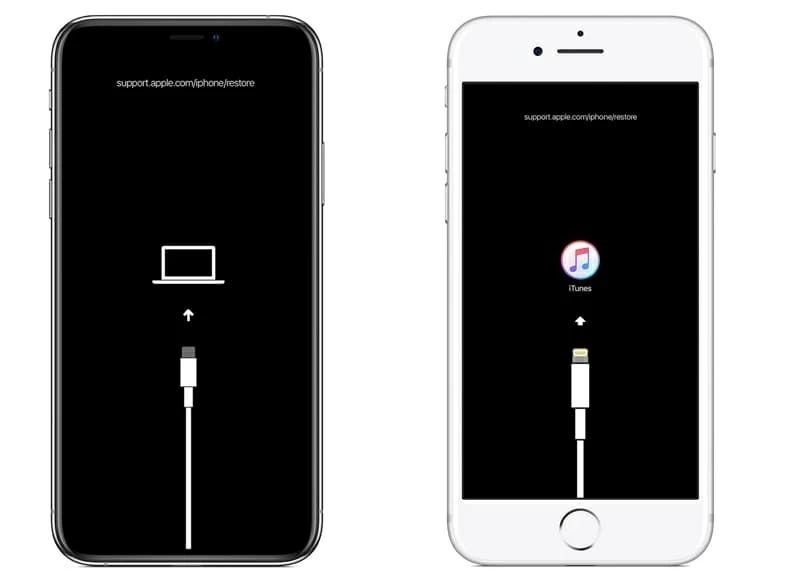
Stap 4. Zodra iTunes of Finder uw apparaat in de herstelmodus detecteert, verschijnt er een pop-upvenster.
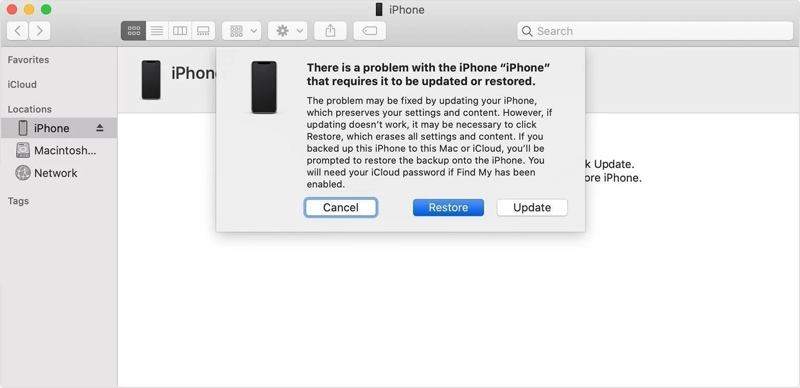
Stap 5. Klik op de herstellen en volg de instructies om het proces te voltooien.
Deel 3: iPhone resetten zonder Apple ID door Apple Support
Natuurlijk kunt u contact opnemen met Apple om uw iPhone te resetten zonder Apple ID, maar u moet dan wel een geldig eigendomsbewijs en een aankoopbewijs overleggen. Apple biedt een webpagina aan om uw apparaat te resetten, en het is de moeite waard om het te proberen.

Stap 1. Ga naar https://al-support.apple.com/#/additional-support in een webbrowser.
Stap 2. Lees de voorwaarden, vink het vakje naast Ik ga akkoord aan en klik Doorgaan.
Stap 3. Open de Telefoon-app op uw iPhone.
Stap 4. Typ *#06# en tik op de Bellen knop.
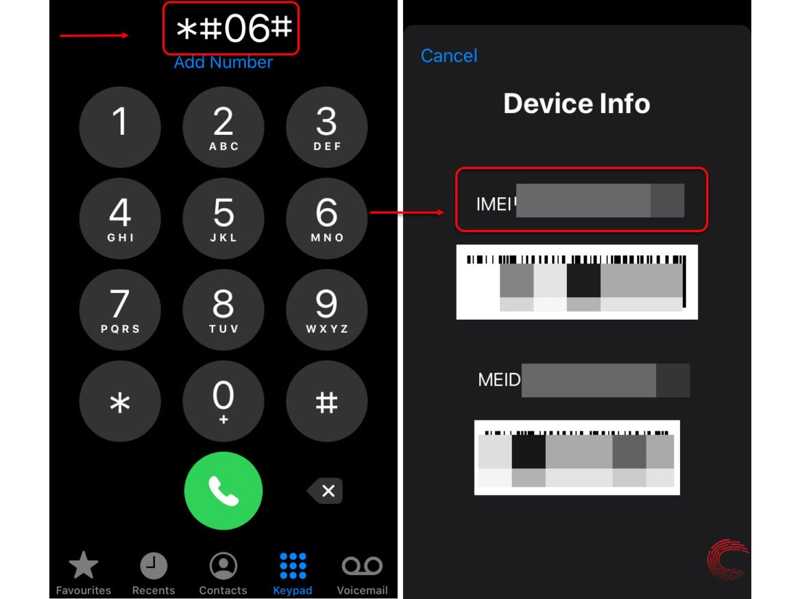
Of ga naar de Instellingen app, kies Algemeen, kraan Over ons, en controleer de IMEI nummer.
Stap 5. Ga terug naar de website en voer je e-mailadres en IMEI-nummer in. Typ de tekens in de afbeelding en klik. Doorgaan.
Stap 6. Zodra Apple je verzoek ontvangt, sturen ze je een e-mail. Dit kan 24 uur of langer duren.
Stap 7. Klik op de bevestigingslink die naar uw e-mail is verzonden en volg de instructies op het scherm om uw iPhone zonder Apple ID naar de fabrieksinstellingen te herstellen.
Opmerking: Deze methode is niet beschikbaar voor alle iPhones. Bovendien kan Apple uw verzoek weigeren.
Deel 4: Hoe je een iPhone hard kunt resetten zonder Apple ID
In tegenstelling tot een fabrieksreset worden bij een harde reset van een iPhone geen gegevens op je apparaat gewist. Natuurlijk is dit een essentiële manier om softwareproblemen op een iPhone op te lossen, vooral wanneer je iPhone-scherm vastloopt en niet meer reageert, of wanneer je apparaat vastloopt op een specifiek scherm. Hier zijn de stappen om een iPhone hard te resetten zonder je Apple ID.
Een iPhone 8 of later hard resetten
Druk op en laat snel de knop los volume omhoog knop.
Druk op en laat snel de knop los Volume omlaag knop.
Druk lang op de Kant knop totdat het Apple-logo verschijnt.
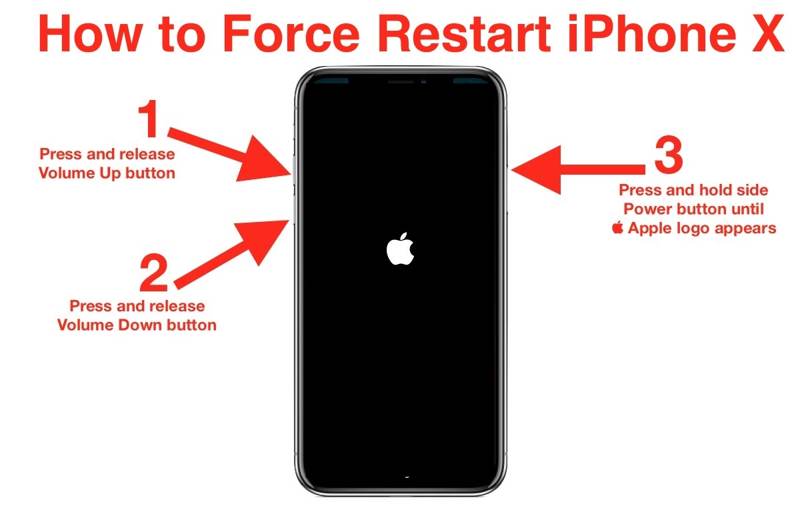
Harde reset van een iPhone 7/7 Plus
Zodra u het Apple-logo ziet, laat u de knoppen los.
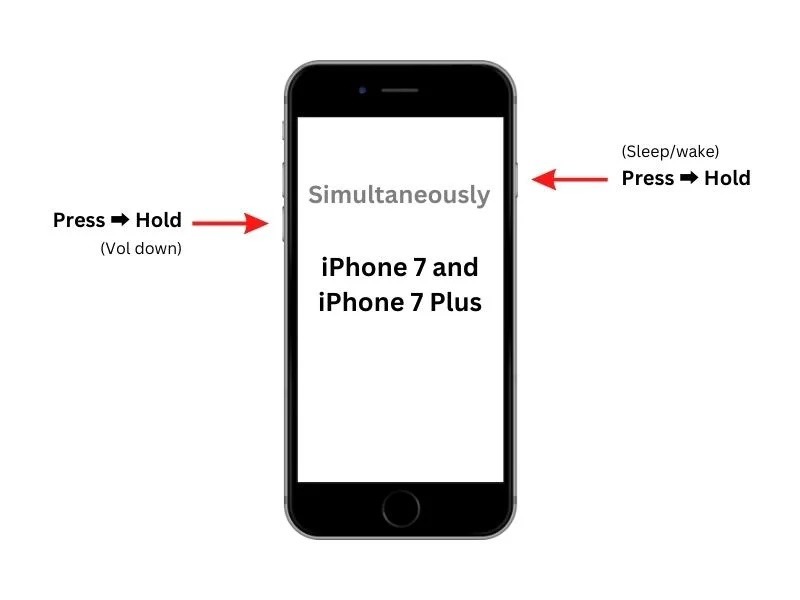
Hard resetten van een iPhone 6s of ouder
Houd de toets ingedrukt Home + Sleep / Wake of de aan/uit-knoppen tegelijk.
Zodra het Apple-logo verschijnt, laat u de knoppen los.
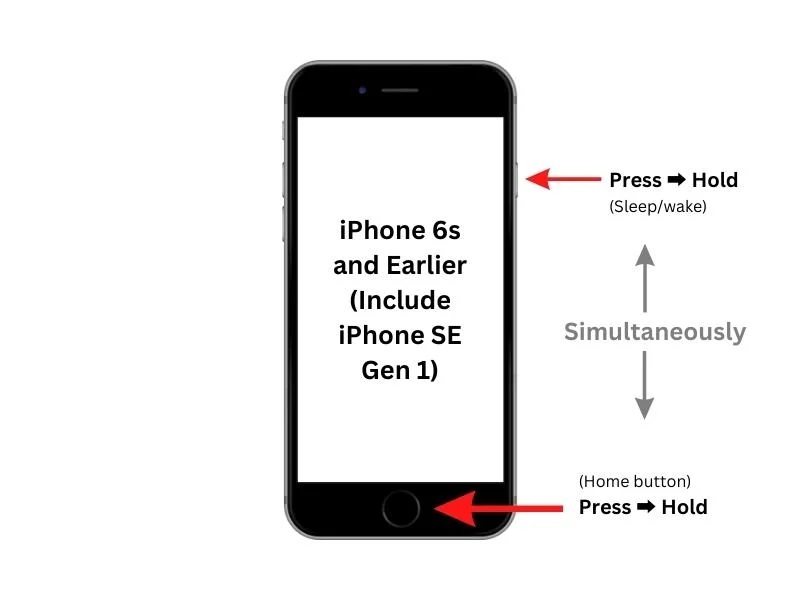
Een iPad hard resetten zonder thuisknop
Druk snel op en laat de knop los volume omhoog knop.
Doe hetzelfde met de Volume omlaag knop.
Houd het Top tot je het Apple-logo ziet.
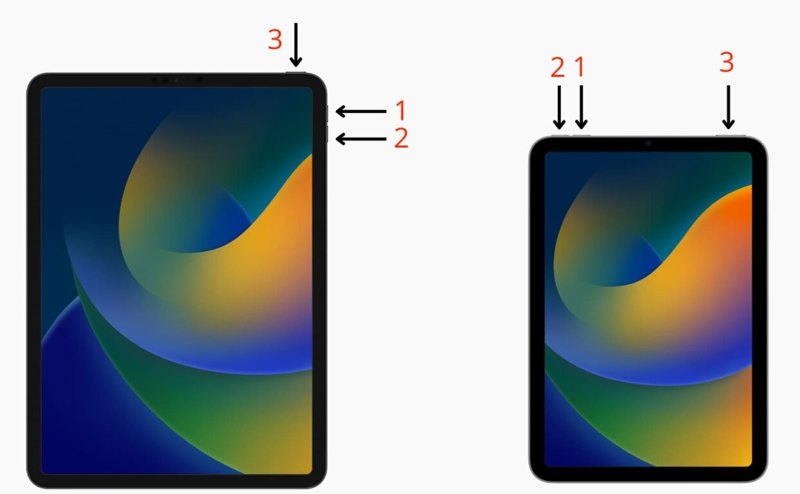
Een iPad hard resetten met een thuisknop
Houd de toets ingedrukt Home + Power knoppen tegelijk ingedrukt totdat het Apple-logo verschijnt.
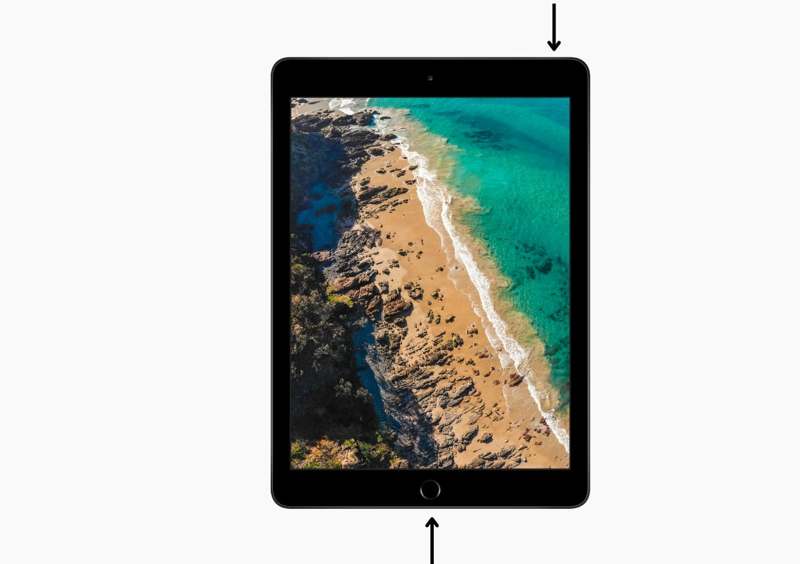
Conclusie
Nu zou je het moeten begrijpen Hoe je een iPhone kunt resetten zonder Apple ID-wachtwoordJe kunt je apparaat herstellen in de herstelmodus met iTunes of Finder. Apple Support is een andere methode. Apeaksoft iOS Unlocker is de ultieme oplossing om een iPhone te resetten zonder wachtwoord. Als je nog andere vragen over dit onderwerp hebt, schrijf ze dan hieronder op.
Gerelateerde artikelen
Als je een echte recensie van Dr.Fone - iCloud Unlock wilt zien, is dit artikel de beste optie. Door vanuit vele aspecten te analyseren, zullen we u er dichter bij brengen.
iMyFone LockWiper is een iPhone-ontgrendelingssoftware. Het omzeilt de iPhone-toegangscode, Face ID/Touch ID en verwijdert het Apple ID- en schermtijdwachtwoord.
Bezorgd als je een uitgeschakelde iPhone ziet vanwege een aantal keren een verkeerd wachtwoord? Dit bericht laat gedetailleerd zien hoe je een uitgeschakelde iPhone met/zonder iTunes kunt ontgrendelen.
Heb je ooit gezocht naar een manier om je iPhone te ontgrendelen met een kapot scherm? Dit bericht deelt 5 eenvoudige maar effectieve manieren om dit te bereiken!

